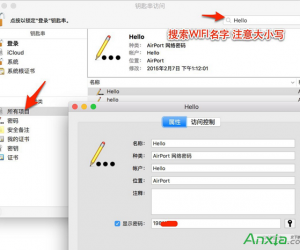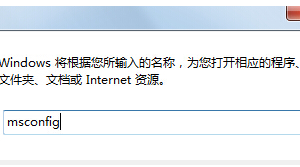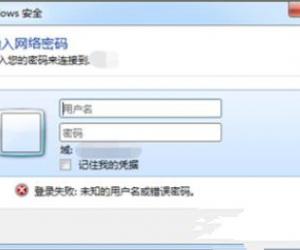picpick截屏分辨率如何设置 picpick截屏分辨率设置教程
发布时间:2017-06-30 13:51:50作者:知识屋
picpick截屏分辨率如何设置 picpick截屏分辨率设置教程 我们的生活中越来越离不开电脑,但在使用电脑的过程中总会遇到各种各样的问题。知识屋致力于给电脑小白朋友们介绍一些简单常用问题的解决方法,这次给大家介绍的是picpick截屏分辨率设置教程。
1、picpick是一款非常不错截屏软件,我们可以在picpick官网下载最新程序,或者在本站下载。
2、下载之后,我们可以快速安装一个,安装之后我们桌面就会出现我们的主程序了。
3、双击之后,我们进入picpick的页面,点击左上角的文件的选项字样。
4、在文件的下边,我们找到程序选项的页面,我们点击它;
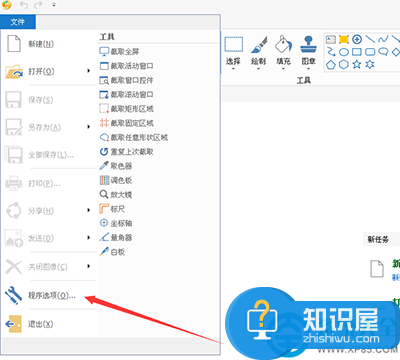
5、在选项的页面左边,我们切换到图像的选项卡。
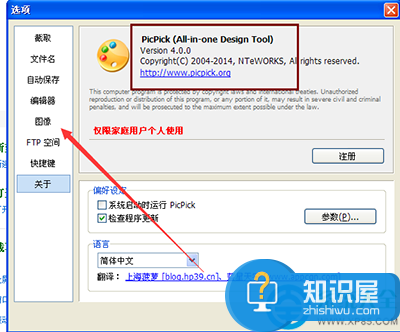
6、我们把jpg的质量调节到最大,这样我们截取出来的图片就最好了。
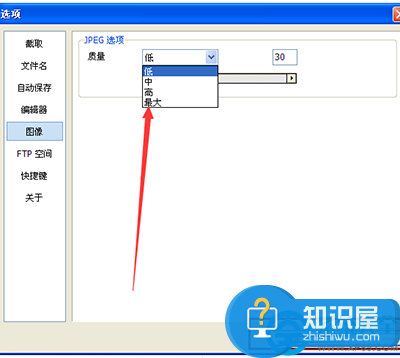
以上就是为您介绍的picpick截屏分辨率设置教程,有兴趣的朋友可以试试以上方法,这些方法简单容易上手,希望对解决大家的问题有一定的帮助。
知识阅读
软件推荐
更多 >-
1
 一寸照片的尺寸是多少像素?一寸照片规格排版教程
一寸照片的尺寸是多少像素?一寸照片规格排版教程2016-05-30
-
2
新浪秒拍视频怎么下载?秒拍视频下载的方法教程
-
3
监控怎么安装?网络监控摄像头安装图文教程
-
4
电脑待机时间怎么设置 电脑没多久就进入待机状态
-
5
农行网银K宝密码忘了怎么办?农行网银K宝密码忘了的解决方法
-
6
手机淘宝怎么修改评价 手机淘宝修改评价方法
-
7
支付宝钱包、微信和手机QQ红包怎么用?为手机充话费、淘宝购物、买电影票
-
8
不认识的字怎么查,教你怎样查不认识的字
-
9
如何用QQ音乐下载歌到内存卡里面
-
10
2015年度哪款浏览器好用? 2015年上半年浏览器评测排行榜!